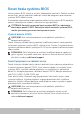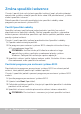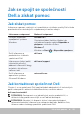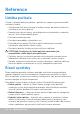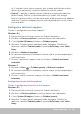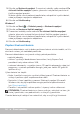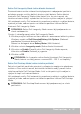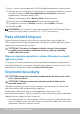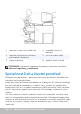Users Guide
Řízení spotřeby 95
Je-li hybridní režim spánku zapnutý, pak uvedení počítače do režimu
spánku jej automaticky uvede do hybridního režimu spánku.
•Vypnutí — počítač je dobré vypnout, pokud jej neplánujete používat
po delší dobu. Počítač je lépe zabezpečený a uspoří více energie.
Počítač vypněte předtím, než do něj budete přidávat nebo z něj odebírat
hardware. Vypínání nedoporučujeme, pokud potřebujete rychle znovu
začít pracovat.
Konfigurace nastavení napájení
Chcete-li konfigurovat nastavení napájení:
Windows 8.1
1. Pravým tlačítkem klikněte kamkoli na Úvodní obrazovku.
2. Klikněte na Všechny aplikace v pravém dolním rohu obrazovky.
3. V části Systém Windows klikněte na Ovládací panely.
4. Pokud se Ovládací panely zobrazují podle Kategorie, klikněte na
rozevírací nabídku Zobrazit podle a vyberte Malé ikony nebo Velké
ikony.
5. Klikněte na Možnosti napájení.
6. Ze seznamu dostupných možností můžete vybrat schéma odpovídající
využití počítače.
7. Chcete-li nastavení napájení změnit, klikněte na Změnit nastavení
schématu.
Windows 7
1. Klikněte na Start → Ovládací panely→ Možnosti napájení.
2. Ze seznamu dostupných možností můžete vybrat schéma odpovídající
využití počítače.
3. Chcete-li změnit nastavení napájení, klikněte na Změnit nastavení
schématu.
Konfigurace chování tlačítka napájení
Chcete-li konfigurovat chování tlačítka napájení:
Windows 8.1
1. Pravým tlačítkem klikněte kamkoli na Úvodní obrazovku.
2. Klikněte na Všechny aplikace v pravém dolním rohu obrazovky.
3. V části Systém Windows klikněte na Ovládací panely.
4. Pokud se Ovládací panely zobrazují podle Kategorie, klikněte na
rozevírací nabídku Zobrazit podle a vyberte Malé ikony nebo Velké
ikony.